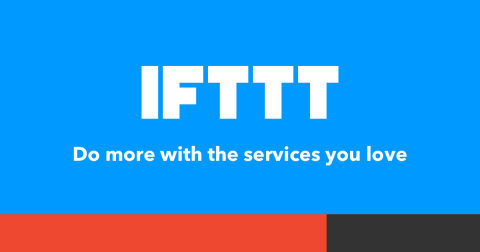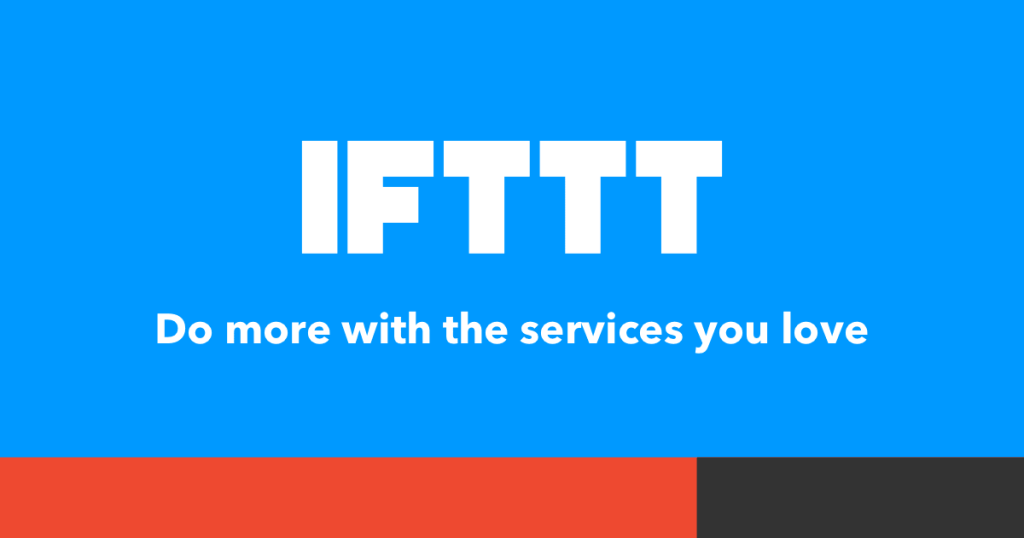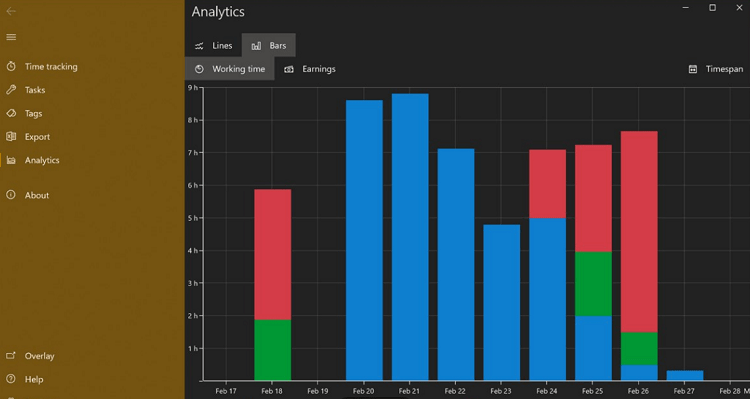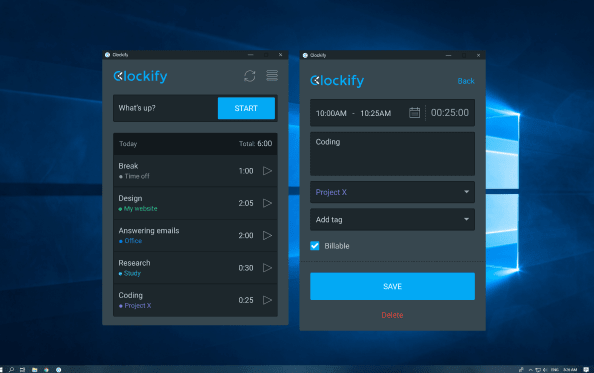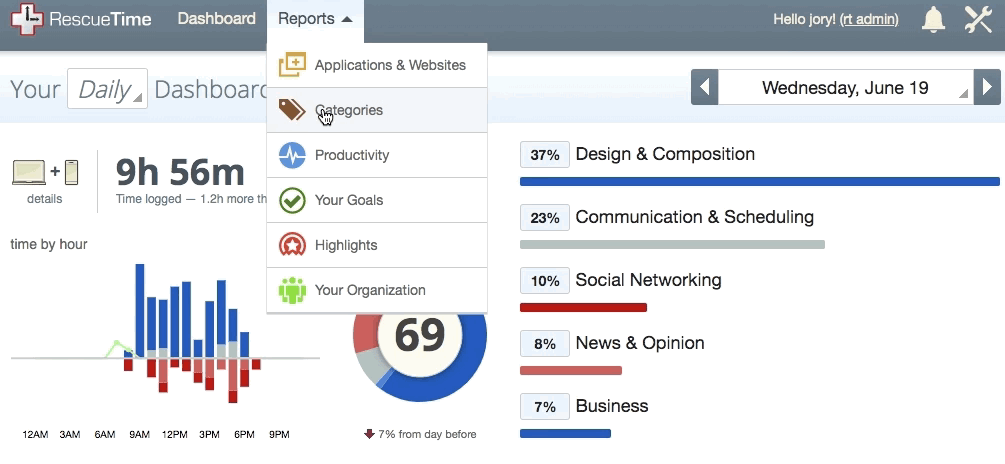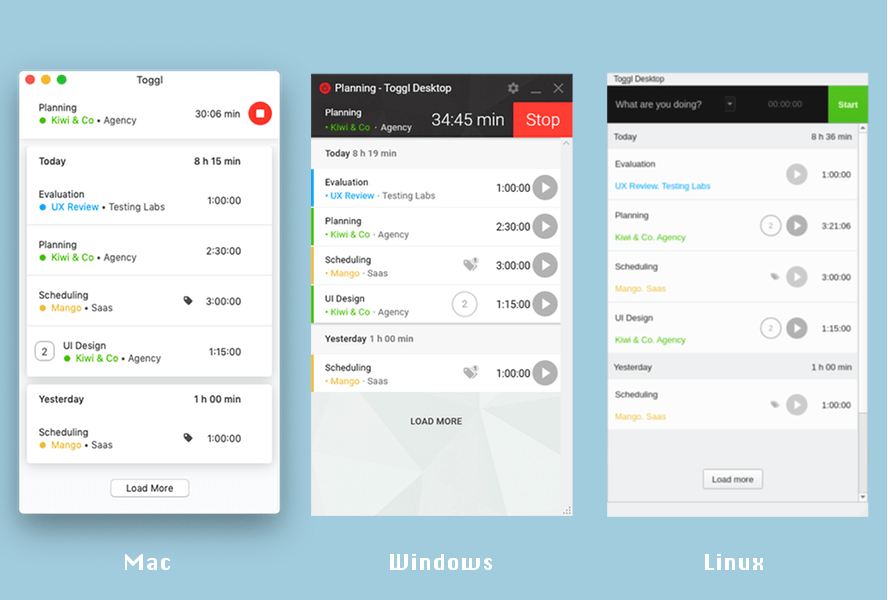ما يتم قياسه يتم إدارته. مقولة شهيرة توضح أهمية تتبع الوقت من بين أشياء أخرى في الحياة. قد تكون هناك أسباب أخرى تدفعك إلى التفكير في استخدام تطبيقات تتبع الوقت لنظام التشغيل Windows 10. أنت عاملة مستقلة وتريد إصدار فاتورة بالساعات القابلة للفوترة. حتى أكثر أهمية إذا كنت تعمل في مشاريع متعددة في نفس الوقت.
بينما يتوفر الكثير من تطبيقات التتبع في السوق ، سنلقي نظرة على المنتجات المتخصصة المناسبة لمختلف المستخدمين ذوي الاحتياجات المختلفة. هيا نبدأ.
اقرأ أيضًا: 8 أفضل ملحقات Chrome لتتبع الوقت المجاني والمدفوع
أفضل تطبيقات تتبع الوقت لنظام التشغيل Windows 10
1. Excel أو Sheets on Automation (للمبتدئين)
يمكن استخدام Microsoft Excel أو Google Sheets لكمة الوقت عندما تعمل على شيء ما. والأفضل من ذلك ، يمكنك أتمتة العملية برمتها بمساعدة IFTTT أو Zapier . هاتان هما من أدوات التشغيل الآلي التي تتصل بعدد من التطبيقات والخدمات وتنفذ إجراءات محددة عند استيفاء شروط معينة.
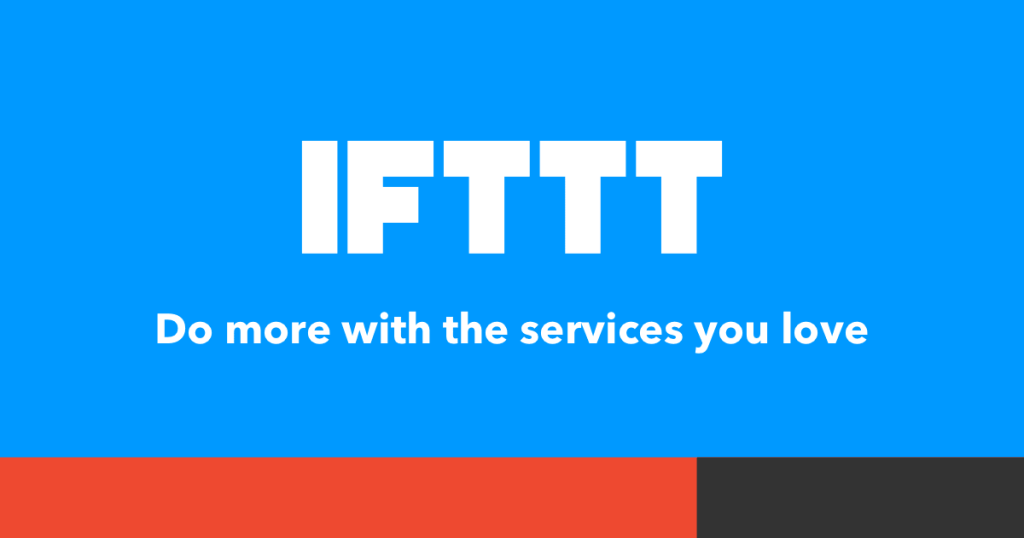
على سبيل المثال ، إليك وصفة IFTTT التي ستسجل ساعات عملك مباشرةً في تقويم Google بعد تعيين موقع مكتبك. بمجرد الانتهاء ، في كل مرة تدخل فيها إلى المكتب أو تغادره ، سيتم إنشاء إدخال. هناك وصفات مماثلة لجداول البيانات والتطبيقات الأخرى أيضًا. اذهب وابحث عنهم الآن.
سيعمل هذا الإعداد على أي جهاز مباشرة خارج المتصفح بما في ذلك Windows 10 والهواتف الذكية. أبسط تطبيق لتتبع الوقت لنظام التشغيل Windows 10
بدلاً من ذلك ، يمكنك أيضًا تجربة ورقة Excel هذه لتتبع المهام والوقت تلقائيًا. يمكنك إدخال الوقت المقدر ثم البدء في تتبع الوقت مباشرة داخل الورقة. يعمل كالسحر.
الايجابيات:
- سهلة التركيب والاستخدام
- التتبع القائم على الموقع
سلبيات:
- مفرط في التبسيط يفتقر إلى الميزات الأساسية
2. ساعات العمل (واجهة مستخدم بسيطة ، أقل ازدحامًا)
WorkHours هو أحد أكثر تطبيقات تتبع الوقت شيوعًا لأجهزة الكمبيوتر التي تعمل بنظام Windows 10. إنها منصة غير محددة وتوفر ميزات أساسية مثل المشاريع والمهام والعلامات وتحرير إدخالات الوقت يدويًا والتصدير إلى CSV والتتبع المستند إلى الموقع لتتبع الوقت عند الدخول إلى المكتب أو مغادرته.
لتبدأ في WorkingHours ، ما عليك سوى فتح التطبيق وإنشاء قائمة بالمهام التي تريد تتبعها. على سبيل المثال ، إنشاء برنامج نصي ، أو تحرير مقطع فيديو ، وما إلى ذلك ، وبعد ذلك ، عندما تكون في هذه المهمة ، افتح التطبيق مرة أخرى واضغط على المؤقت الخاص بهذه المهمة لبدء تعقبها. عندما تأخذ استراحة أو تنتهي من المهمة ، أوقف المؤقت. سيتم تشغيل التطبيق في الخلفية مثل جميع تطبيقات تتبع الوقت الأخرى لنظام التشغيل Windows 10.
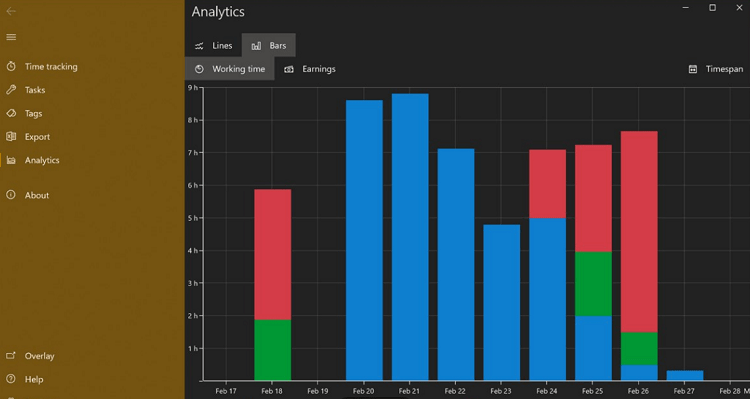
يمكنك بعد ذلك تعيين معدل لحساب الأرباح وتصور هذه البيانات في مخطط دائري أو شريطي. هناك دعم لكل من علامات NFC ومساعد Cortana. وسيلة سهلة ومجانية لاستخدام التطبيق لتتبع الوقت.
إنه مجاني ولكنه يأتي مع عمليات شراء داخل التطبيق تبدأ من 3.99 دولارًا.
الايجابيات:
- منصة حيادية
- التتبع القائم على الموقع
- المهام والعلامات
- إدخالات يدوية وتلقائية
- التقارير والرسوم البيانية / الرسوم البيانية
سلبيات:
- لا أدوار المسؤول والأذونات
- لا تذكيرات
- لا يوجد وقت خمول
- لا توجد مشاريع
تنزيل ساعات العمل: Windows 10
اقرأ أيضًا: أفضل 5 تطبيقات لتتبع الوقت لنظام Android للعاملين لحسابهم الخاص
3. Clockify (كل شخص آخر ، مزيد من التحكم)
Clockify هو تطبيق قوي لتتبع الوقت لنظام التشغيل Windows 10 وهو الوحيد المجاني تمامًا للاستخدام بدون قيود. لا يوجد حد لعدد المشاريع والمهام والعلامات التي يمكنك إنشاؤها وتتبعها. Clockify متاح أيضًا كملحق للمتصفح وتطبيقات الجوال.
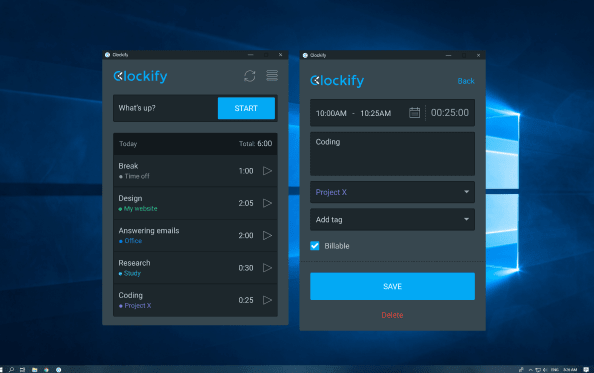
بمجرد قيامك بإعداد كل شيء من المشاريع إلى المهام ، يمكنك بدء عداد الوقت للمهمة المعنية عند بدء العمل واللكم عند الحاجة. سيتم تجميع جميع إدخالات الوقت المتتالية لنفس المهمة معًا. يمكنك أيضًا تعديل هذه الإدخالات أو إنشاء إدخالات جديدة يدويًا. أخيرًا ، أضف علامة إذا لزم الأمر ، وقد انتهيت. إنه غني جدًا بالميزات .
الايجابيات:
- مجاني مدى الحياة
- أفراد ، فرق
- المهام والعلامات والمشاريع والقوالب
- وضع علامة على أنه قابل للفوترة
- الحالة الحية
- إدخالات يدوية ، تلقائية مع التحرير
- منصة حيادية
- فرق ، مساحة عمل ، تقارير / مخططات تفصيلية
- الأدوار والأذونات
- حل الاستضافة الذاتية
سلبيات:
- لا تذكيرات
- لا يوجد كشف الخمول
- لا تدعم تطبيقات الطرف الثالث
تنزيل Clockify: Windows 10
3. RescueTime (تتبع تلقائي سهل)
يريد برنامج RescueTime أتمتة العملية برمتها. بدلاً من إنشاء إدخالات يدويًا أو الضغط على مدار الساعة ، سيكتشف RescueTime تلقائيًا مواقع الويب التي تزورها والتطبيقات التي تستخدمها وتدوين كل شيء. الميزة الرائعة هي القدرة على تحديد الأهداف وتلقي تذكيرات في الوقت المناسب. تريد إدارة الوقت وتوفيره ولكن لماذا؟ مسكتك!
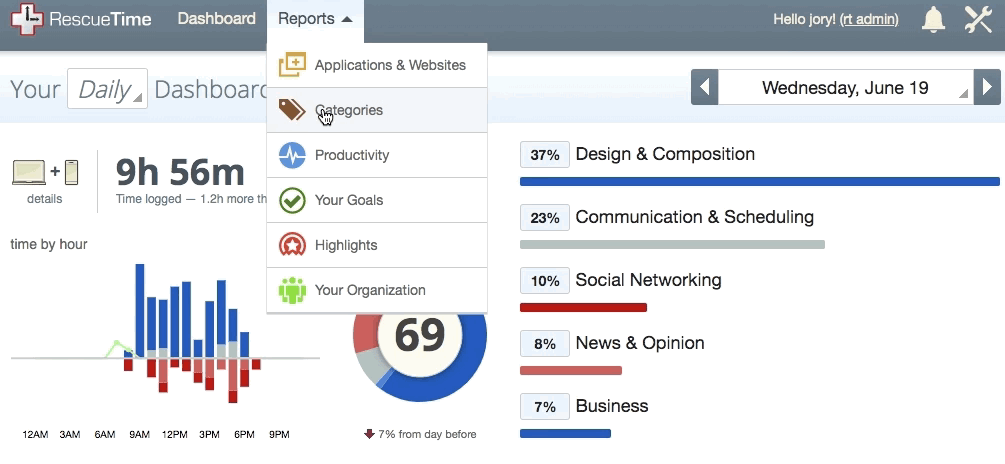
أدخل قائمة بجميع المواقع التي تشتت انتباهك وسيقوم برنامج RescueTime بحظره. فكر في مواقع الألعاب ووسائل التواصل الاجتماعي هنا. تم تصميم RescueTime لتحليل العادات التي ستساعدك بعد ذلك على الابتعاد عن العادات والتطبيقات والمواقع السيئة أو غير الصحية والتركيز على العادات الإنتاجية والصحية. كل هذا على الطيار الآلي.
الايجابيات:
- منع المواقع (FocusTime)
- تتبع التطبيقات والمواقع المستخدمة تلقائيًا
- دعم تطبيقات الطرف الثالث
- منصة حيادية
- التقارير والرسوم البيانية / الرسوم البيانية
- الأهداف والتذكيرات والتنبيهات
- أفراد ، فرق
- التتبع في وضع عدم الاتصال ، ووقت الشاشة ، ووقت الراحة
سلبيات:
- لا توجد مشاريع ، مهام ، نظام العلامات
- أدوار وأذونات المسؤول
تنزيل برنامج RescueTime: Windows 10
4. Toggl (المستخدمون المتقدمون)
Toggl هو الإصدار الأكثر تقدمًا من Clockify مع المزيد من الميزات. يتكامل مع أكثر من 100 تطبيق تابع لجهة خارجية لإنشاء أحد أكثر تطبيقات تتبع الوقت توافقًا لنظام التشغيل Windows 10. ويحصل على كل ما تحصل عليه في CLockify بالإضافة إلى التذكيرات (بما في ذلك البريد الإلكتروني) وتنبيهات وقت الخمول. سيتم سحب الأحداث من التقويم الخاص بك وإنشاء إدخالات الوقت إذا كنت تريد.
يعمل Toggl تمامًا مثل Clokify ، وإن كان في واجهة مستخدم مختلفة ومع بعض الميزات الإضافية. يمكنك إنشاء مساحة عمل تحتها ستنشئ المشاريع والمهام الخاصة بكل منها. بمجرد الانتهاء من ذلك ، يمكنك بدء تشغيل المؤقت بسرعة لبدء تتبع الوقت. سيتم تجميع الموقتات الخاصة بالمهام نفسها معًا ويمكنك بدء تشغيل المؤقت وإيقافه على أجهزة مختلفة.
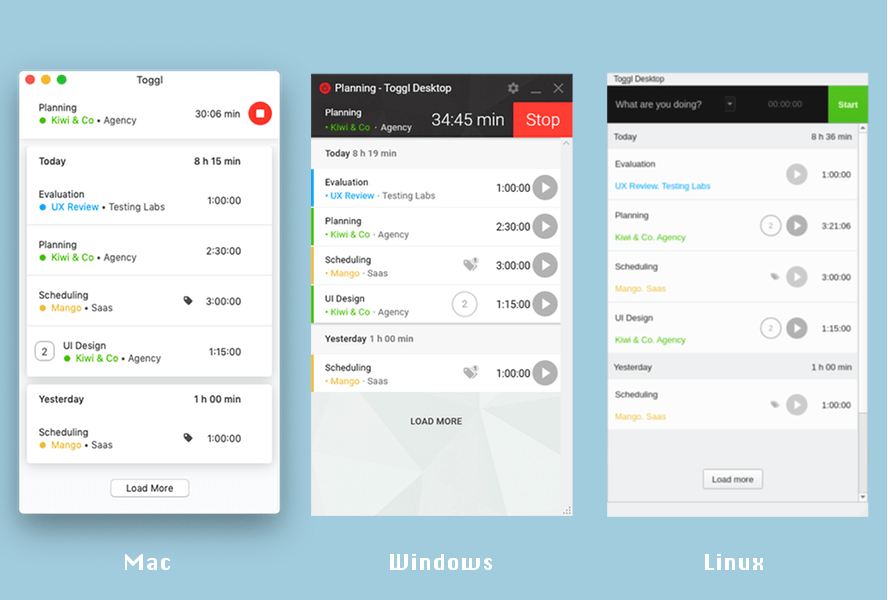
يمكنك تعيين الحقول المطلوبة حتى لا تنسى شيئًا مهمًا مرة أخرى. يمكن جدولة التنبيهات بناءً على متطلبات المشروع ، لذلك لا تذهب أبدًا إلى العمل الإضافي أو تتجاوز الوقت المقدر وتبدو سيئة أمام العميل. إذا أعجبك ما رأيته في RescueTime ، فاستخدم ميزة Timeline لتسجيل كل موقع ويب وتطبيق تفتحه وتستخدمه تلقائيًا. أنا شخصياً أستخدم وقت بومودورو ولكن مع Toggl ، لست مضطرًا لذلك. إنه مدمج.
الايجابيات:
- مجاني مدى الحياة
- أفراد ، فرق
- المهام والعلامات والمشاريع والقوالب
- وضع علامة على أنه قابل للفوترة
- الحالة الحية
- التتبع المباشر التلقائي مثل RescueTime
- إدخالات يدوية ، تلقائية مع التحرير
- منصة حيادية
- فرق ، مساحة عمل ، تقارير / مخططات تفصيلية
- الأدوار والأذونات
- دعم تطبيقات الطرف الثالث
سلبيات:
تنزيل Toggl: Windows 10
اقرأ أيضًا: أفضل 5 تطبيقات لتتبع الوقت لنظام التشغيل Mac لزيادة إنتاجيتك
الخلاصة: تطبيقات تتبع الوقت لنظام التشغيل Windows 10
سأقوم بتقسيمها من أجلك وجعلها بسيطة حقًا. سأوصي بجدول بيانات مع IFTTT أو Zapier للمبتدئين الذين يرغبون في معرفة كيفية عمل تتبع الوقت أو قد يساعدهم. الأشخاص الذين يبحثون عن شيء بسيط مثل تسجيل ساعات الصالة الرياضية في تقويم Google وما إلى ذلك.
إذا كنت ترغب في تتبع نشاطك أمام الشاشة ، سواء Windows 10 أو الهاتف الذكي ، على الطيار الآلي ، فجرّب RescueTime. إنه حل ثابت يتتبع المكان الذي تقضي فيه وقتك ومتى. يمكنك بعد ذلك حظر التطبيقات والمواقع لتقليل هذه النكسات.
Clockify رائع لكل من الأفراد والفرق على حد سواء مع عدد من الميزات المتقدمة. يمكنك إدارة شركتك بالكامل مع وجود جميع الموظفين على متنها دون أن يرمش أحد. بحاجة الى الخصوصية؟ اذهب للاستضافة الذاتية واحصل على راحة البال.
يعتبر Toggl أكثر ملاءمة للمستخدمين المتقدمين الذين يمكن أن يكونوا أفرادًا وفرقًا. في حين أن معظم الميزات التي يقدمها مغطاة بالفعل بواسطة Clockify ، وهذا أيضًا مجانًا ، فإنه يوفر المزيد ببساطة. واجهة برمجة تطبيقات قوية تدعم أكثر من 100 تطبيق ، فهي تقاطع بين RescueTime و Clokify. لديها كل شيء.